Criando modelo #
Para criar um modelo de etiqueta, basta ir em Acadêmico -> Modelos e criar um modelo do tipo Etiqueta
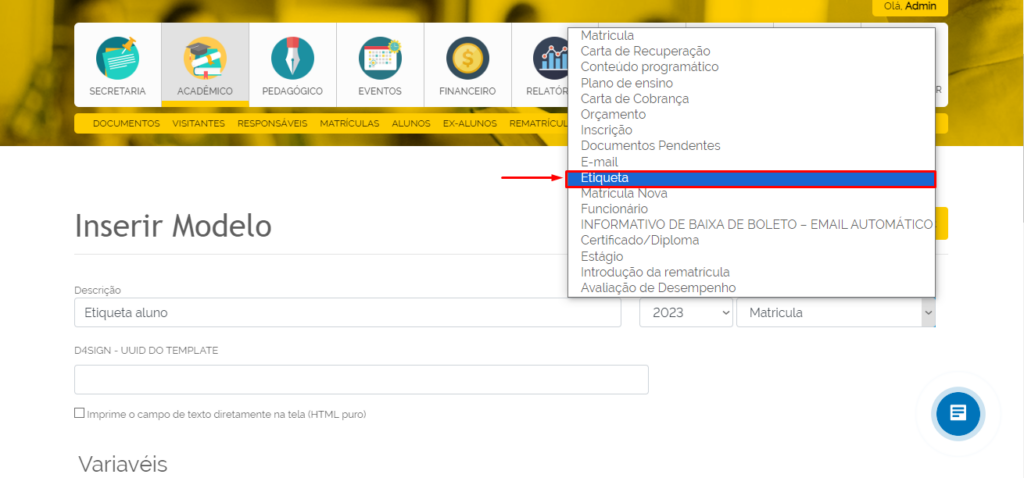
Use as variáveis em seu modelo para que sejam listadas as informações individuais de cada aluno:
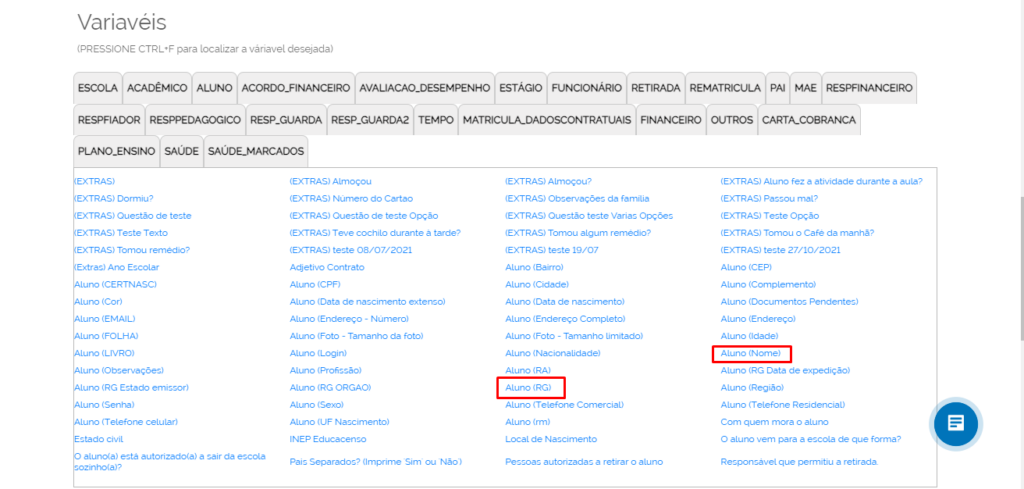
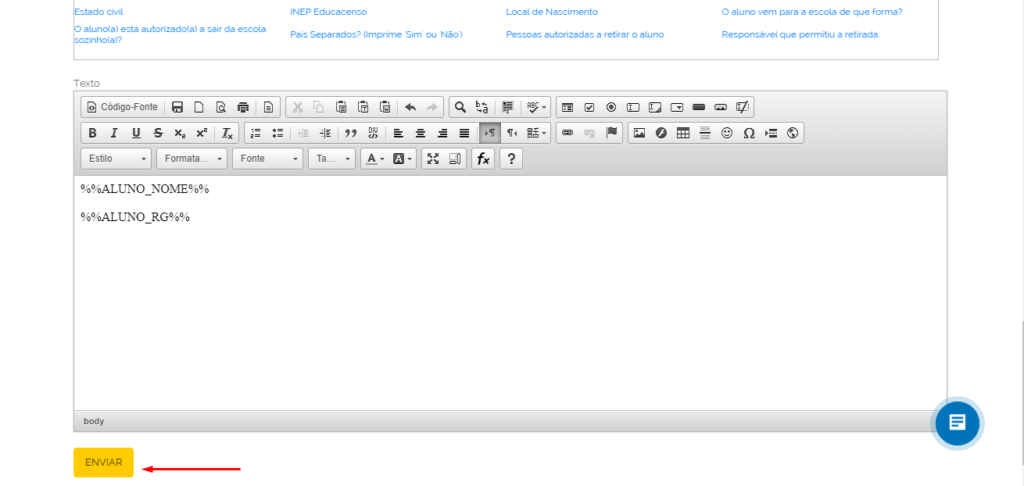
Ao final, clique em Enviar.
Para mais dicas de como usar variáveis, verifique nosso artigo de Como usar variáveis.
Gerando Etiquetas #
Para gerar o modelo criado, vá em Relatórios -> Acadêmico -> Construtor de Etiqueta e selecione o filtro da turma desejada e selecione o modelo:
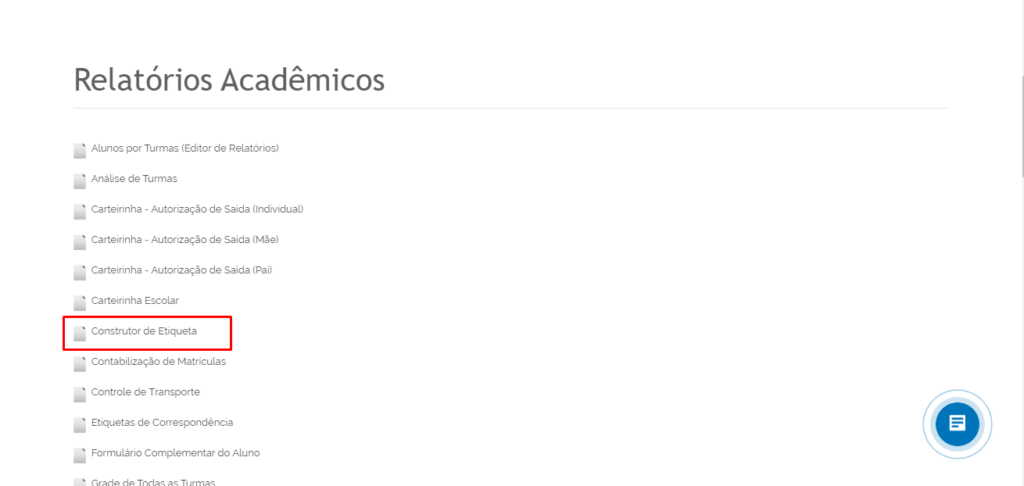
Marque os alunos que possuirão criadas as etiquetas:
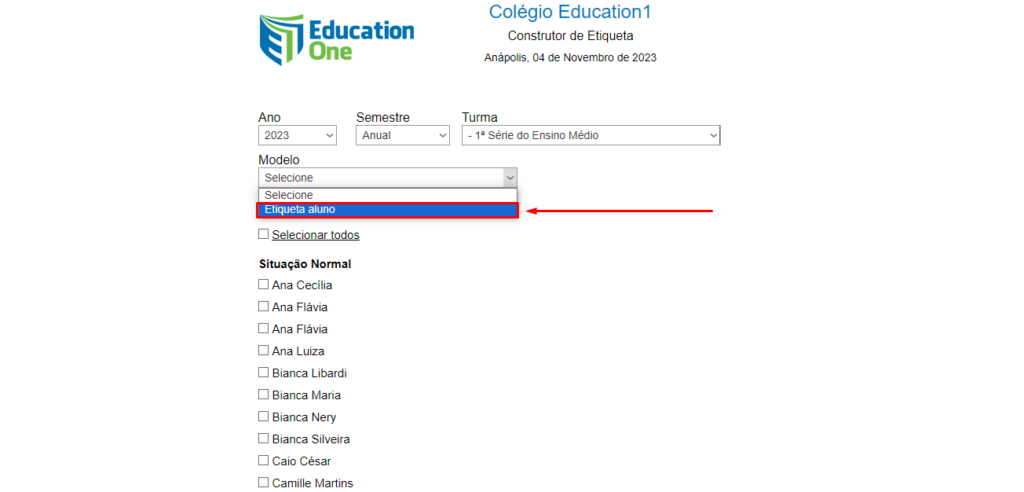
Clique em Enviar.
Impressão de Etiquetas #
Em perfil de Etiquetas, possuímos uma lista com vários modelos de listagem de etiquetas em uma folha (com alturas, fontes e espaçamentos diferentes). Escolha a que melhor se enquadra no seu desejo de impressão.
Há também a possibilidade de editar os espaçamentos entre as FOLHAS em Margin Top (Margem superior) e Margin Left (Margem Esquerda).
Para verificar as alterações feitas, clique em Aplicar alterações:
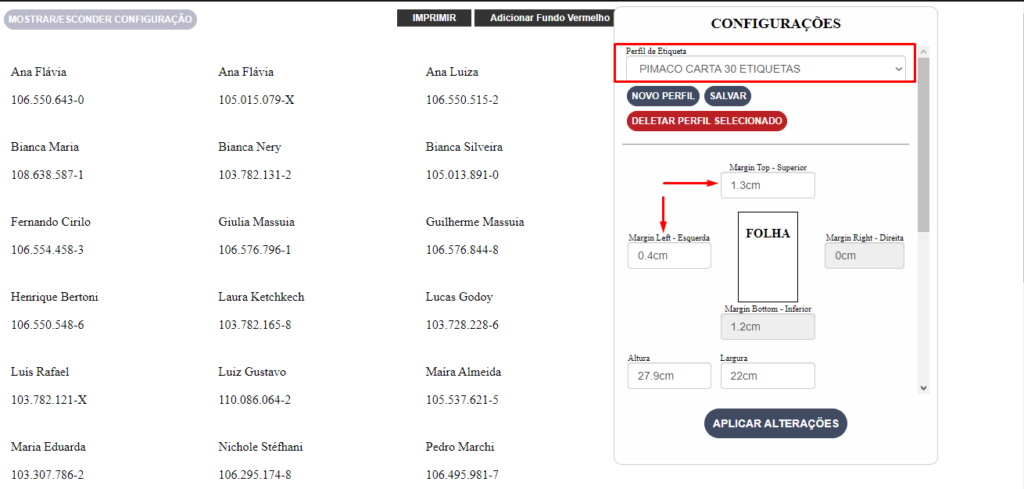
Mais abaixo, há também a possibilidade de editar os espaçamentos entre as ETIQUETAS em Margin Top (Margem superior) e Margin Left (Margem Esquerda).
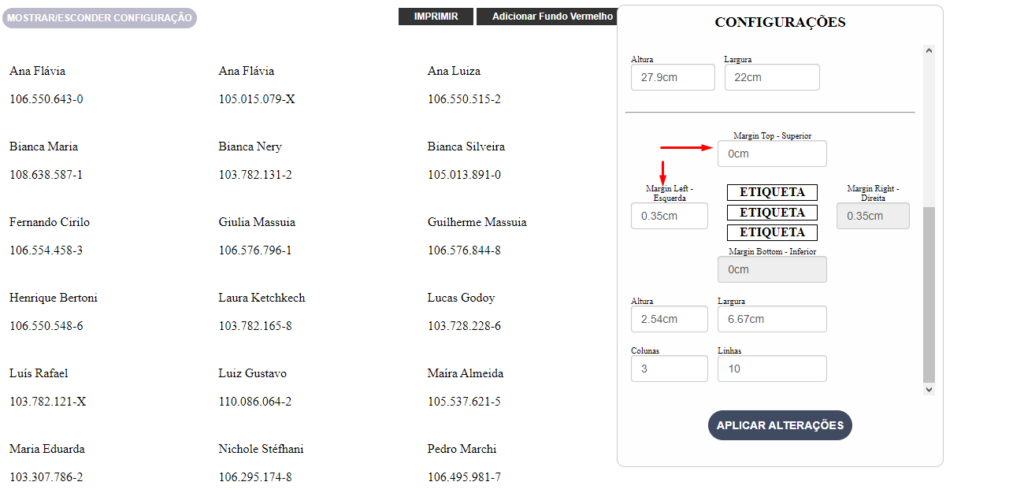
Você pode também alterar a Altura e a Largura de cada Etiqueta. Assim também alterar a quantidade de Colunas e Linhas na folha.
Obs.: Para verificar as alterações feitas nestes campos, clique em Salvar logo acima.
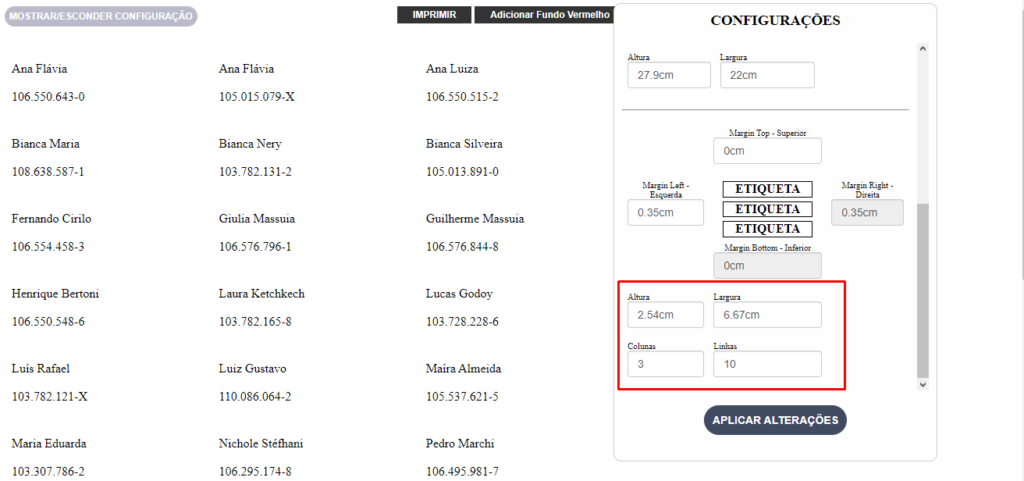
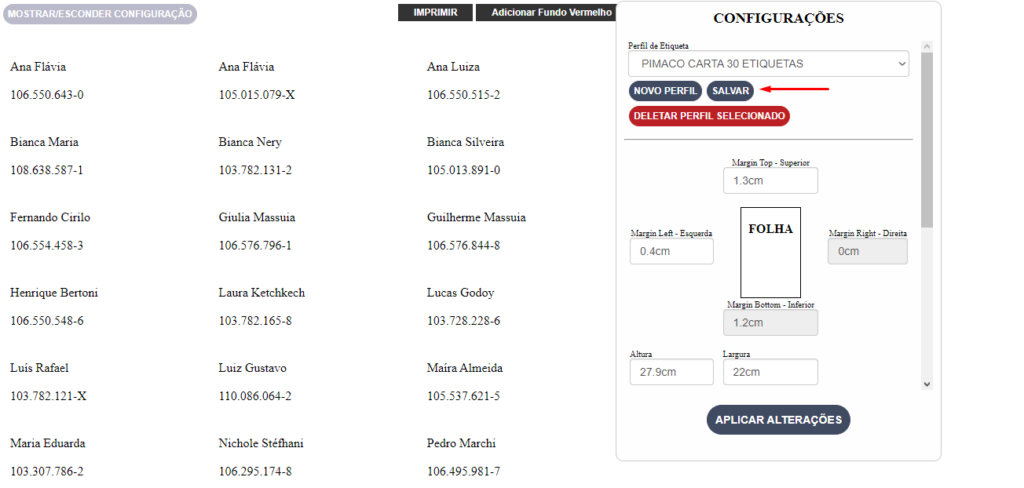
Dica: Afim de evitar quebras inesperadas de linhas, ao editar Altura, Largura, Coluna ou Linhas das etiquetas, edite proporcionalmente as margens também, para que todas as etiquetas se mantenham na mesma linha devidamente.



